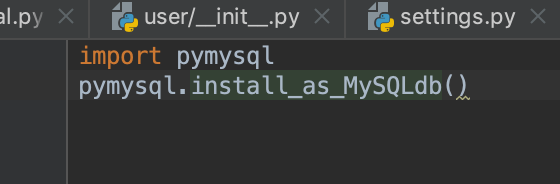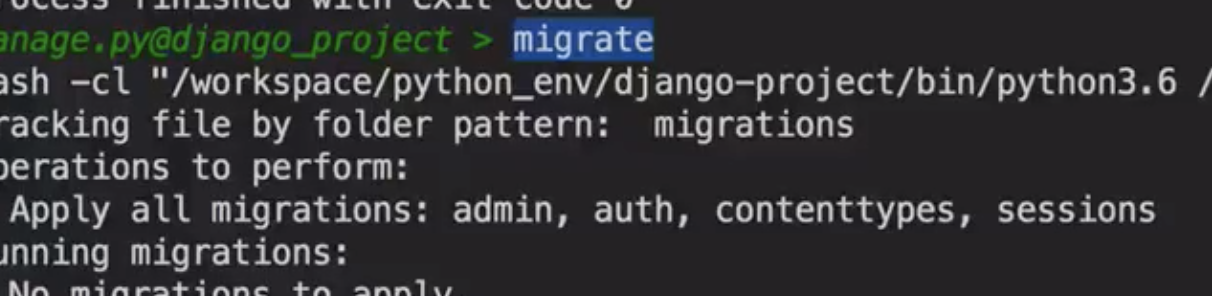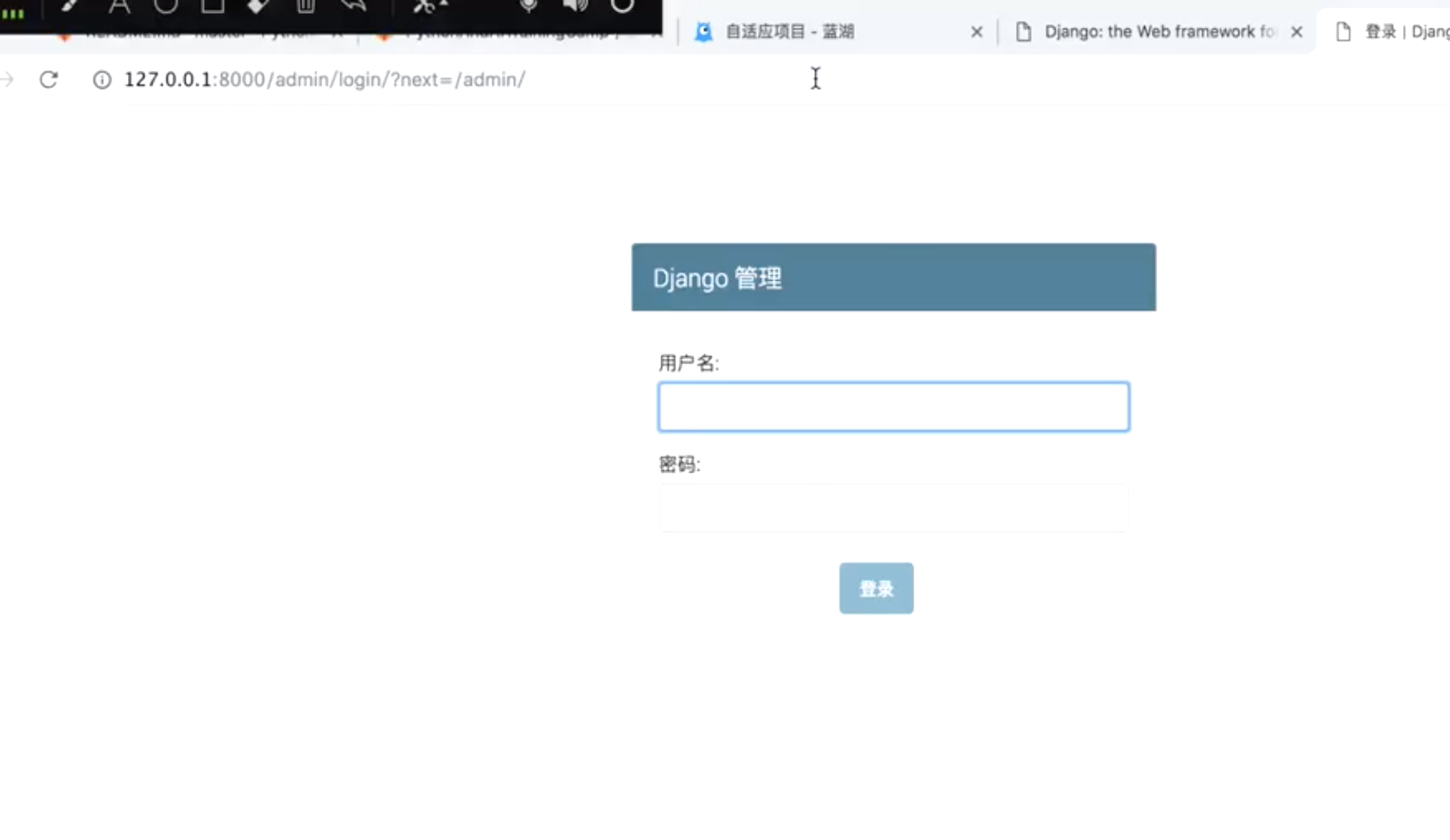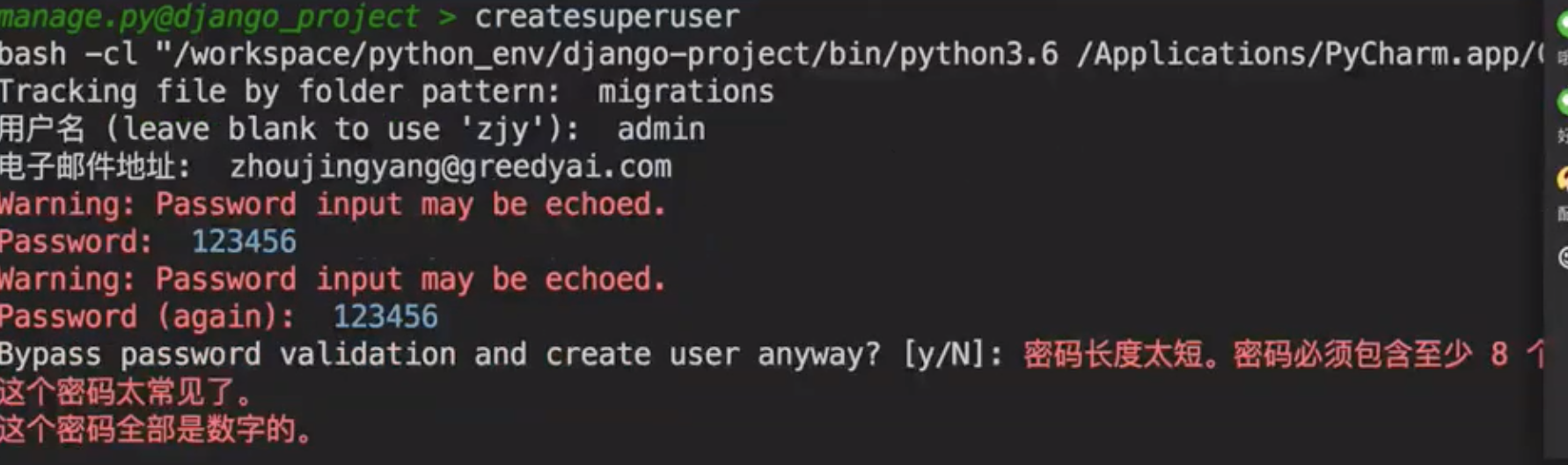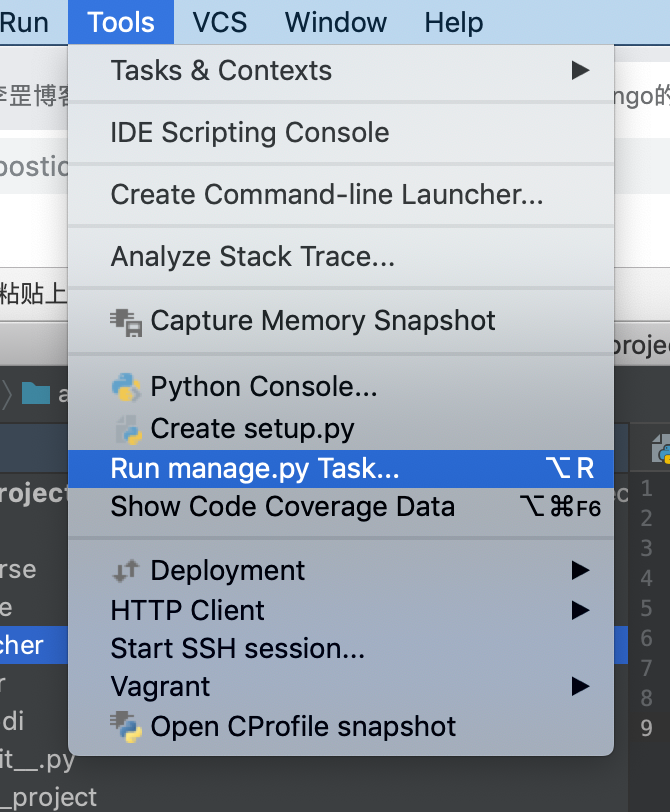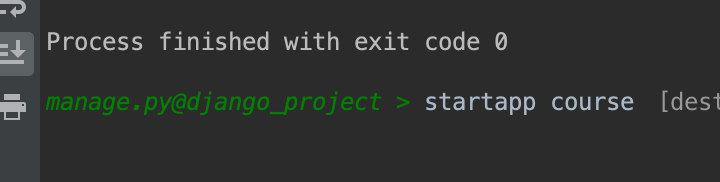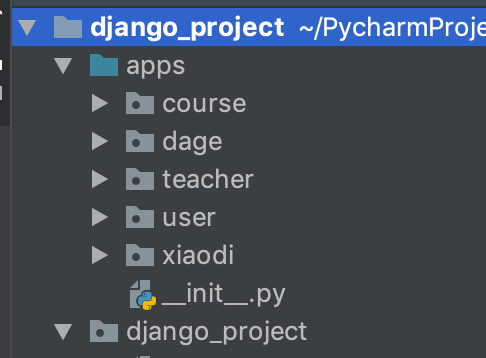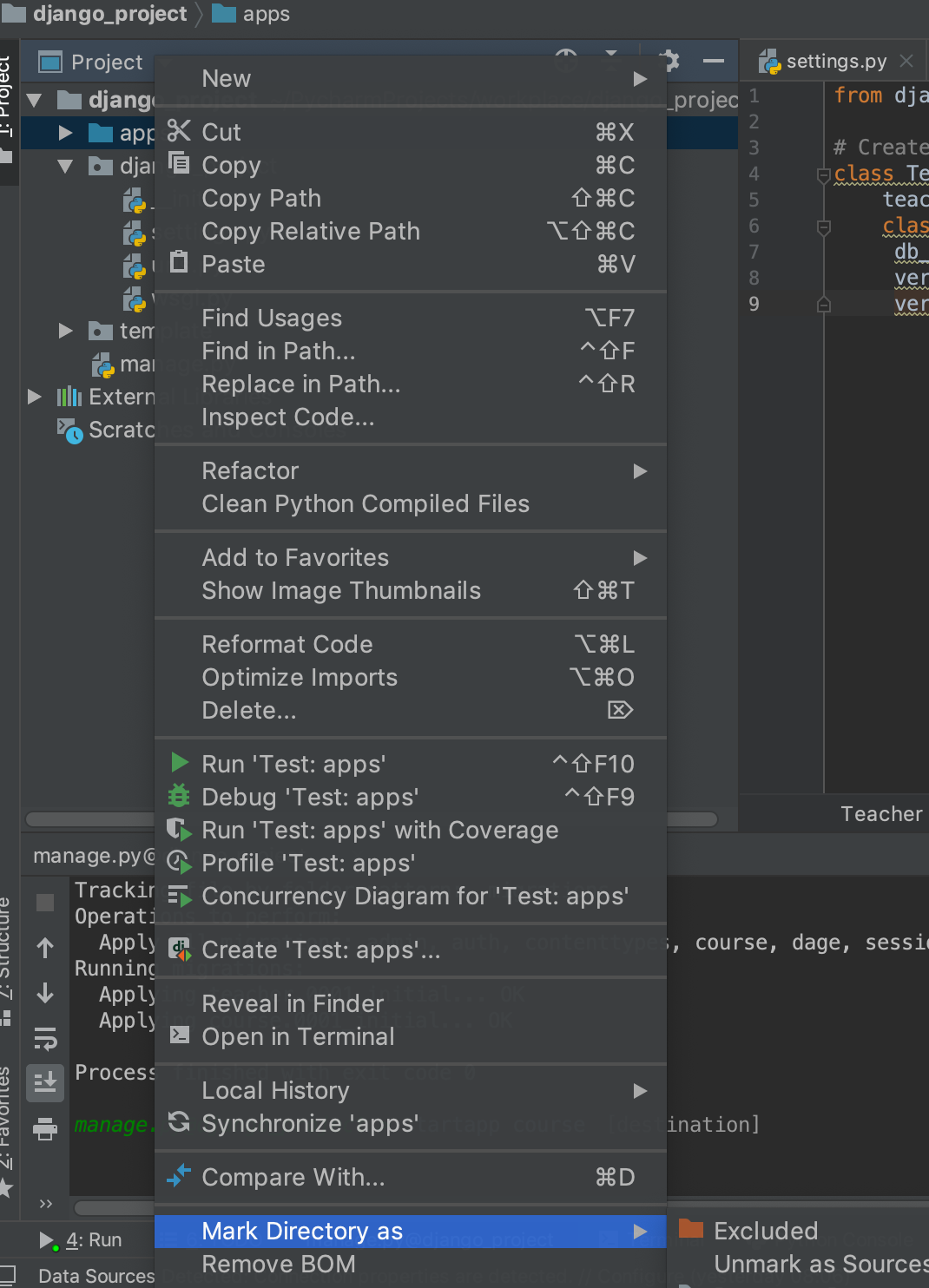django的安装过程以及创建工程项目步骤
一、安装django
1、首先用命令 pip3 install django==2.1(由于2.2最新版本还不稳定)
2、 用命令 python3 -m django --version 查看 安装的版本
出现 2.1版本的字样说明安装成功。
二、创建项目
1、运用命令创始新的项目
django-admin startproject django_project (django_project 是项目名称)

出现 了project_admin 文件夹(也可叫工程名称)说明创建成功,
2、项目中各个文件的作用
cd django_project 工程下
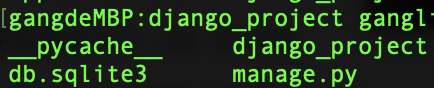
3、创建应用
1、如果用pycharm的编辑器 的小伙伴们可以选择如下
Tools->Run manage.py Task
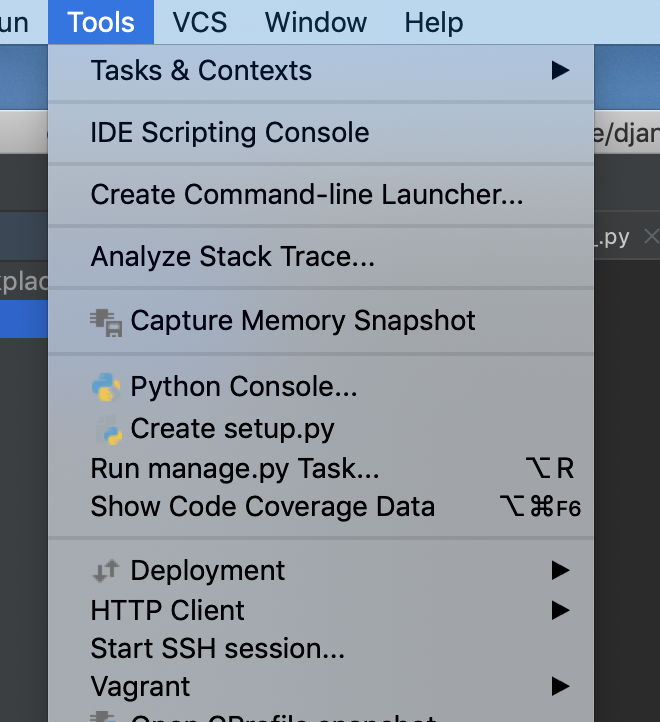
结果如下:
2、选择了这个其实相当于运用命令 python manage.py
创建新的应用命令:startapp course (course是新应用名称)
3、修改工程 的配置
工程目录如下: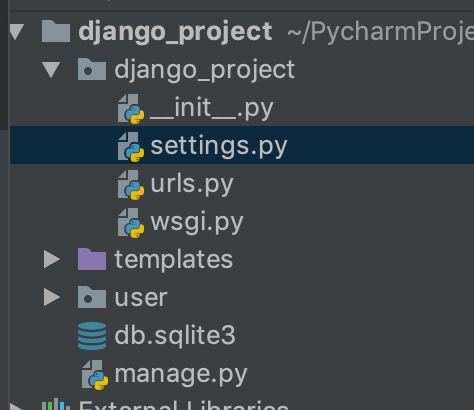
4、修改 settings.py 文件
ALLOWED_HOSTS = ['*'] #(允许修改主机配置,修改为*,任何主机都可以方问。)
INSTALLED_APPS = ['user']#安装app, 如果有新的应用,就把新的应用名称放进去,例,本人安装了user
DATABASES = {
'default': {
'ENGINE': 'django.db.backends.mysql',
'NAME': 'study_platform',
"USER":"root",
"PASSWORD":"123456",
"PORT":3306,
"HOST":"127.0.0.1",
'OPTIONS': { #这段代码是本地报编码错误时加的,如果本地没有报编码的问题,可不加
'autocommit': True,
'init_command': "SET sql_mode='STRICT_TRANS_TABLES'"
}
}
} #数据配置,由于本人是mysql数据库,因此修改为mysql配置
LANGUAGE_CODE = 'zh-hans' #修改为支持汉语(如果不修改会出现汉字不会识别)
#TIME_ZONE = 'UTC'
TIME_ZONE = 'Asia/Shanghai'#(时区改为我们自己的时区)
USE_I18N = True
USE_L10N = True
#USE_TZ = TrueUSE_TZ = False #配置本地时间
setting 配置完毕
5、接下来配置 初始化文件 ___init__.py
加上 mysql的配置
import pymysql
pymysql.install_as_MySQLdb()
如果不加 这样的配置在使用命令 migrate
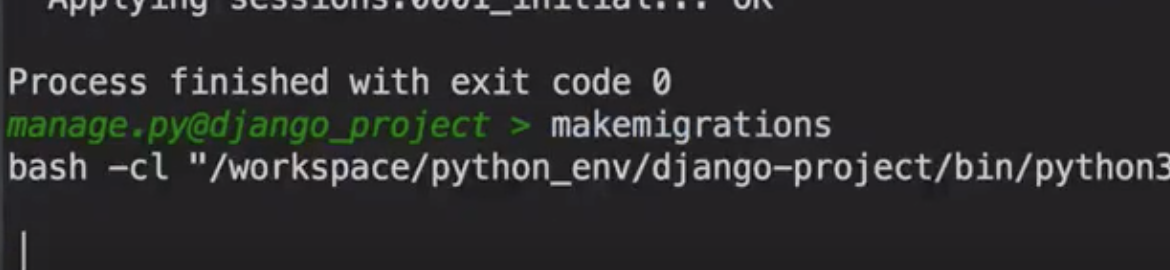
会报这样的错误:
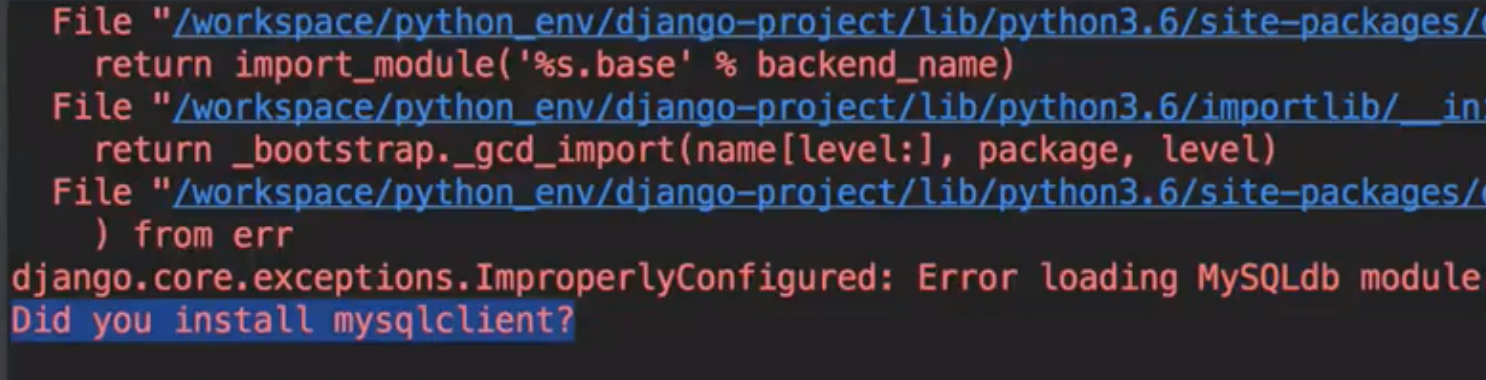
首先运用命令 python manage.py makemigrations
其次运用命令 python manage.py migrate
自此django 后台管理系统创建成功,
运用命令 manage.py runserver 启动
输入网址:http://127.0.0.1:8000/admin
如下:
这时提示你要登录的用户名与密码, 你可以运用如下命令:
# 创建后台管理系统账号 python3 manage.py createsuperuser 一路回车填写信息
至些一个完整的 django项目创建完成
二、新建的项目放到统一的目录下
1、有时候一个工程下可能需要建好几个项目, 例 course、teacher 等,为了管理方便我们首先建立一个新的包,例 apps包:
1、在 Pycharm 下选择 tools->Run manage.py Task
2、新建项目运用命令:startapp course
3、新建的 course、teacher 拖到 apps下:结果如下:
4、选择apps 点击右健 -->Mark directory as --->exclued
5、在工程下的settings下新增 这样一段代码:
import sys
sys.path.insert(0,os.path.join(BASE_DIR,"apps")) #只有这样加进去才能用命令行部署管理方面才会没有问题

新建的工程项目到此完毕